X
Cet article a été rédigé avec la collaboration de nos éditeurs(trices) et chercheurs(euses) qualifiés(es) pour garantir l'exactitude et l'exhaustivité du contenu.
L'équipe de gestion du contenu de wikiHow examine soigneusement le travail de l'équipe éditoriale afin de s'assurer que chaque article est en conformité avec nos standards de haute qualité.
Cet article a été consulté 200 569 fois.
Avec Microsoft Excel, grâce à une simple formule, il est extrêmement facile de calculer l’écart-type d’une série de données chiffrées.
Étapes
-
1Exécutez Microsoft Excel. Cliquez ou doublecliquez sur l’icône de Microsoft Excel qui figure un « X » blanc sur fond vert sombre. La page d’accueil d’Excel apparait à l’écran.
- Si vous avez déjà un fichier Excel tout prêt avec vos données numériques, doublecliquez sur ce fichier pour qu’il s’affiche à l’écran, puis passez à la 4e étape.
-
2Cliquez sur Nouveau classeur. L’icône d’une feuille de calcul est en haut et à gauche de la page, dans la rubrique Nouveau.
-
3Entrez les valeurs de votre série chiffrée. Choisissez une colonne, puis tapez vos valeurs, une par cellule, l’une sous l’autre, peu importe le centrage.
- Ainsi, si tout simplement vous décidez de remplir la colonne A, entrez une valeur dans la cellule A1, une autre dans A2, une nouvelle dans A3, etc.
-
4Cliquez sur une cellule vide. Ce sera celle dans laquelle va apparaitre la valeur de l’écart-type de la série. La cellule cliquée devient active : elle va recevoir une formule.
-
5Tapez la formule de l’écart-type. La formule à taper dans une cellule vide est la suivante : =STDEV.P(), dans laquelle P représente une population entière, soit une série exhaustive de données. L’écart-type d’une population entière est calculé sur l’ensemble de l’effectif N [1] .
- Si vous ne prenez que les données d’un échantillon représentatif (S) d’une population donnée, la formule sera : =STDEV.S(). Vous le voyez, P a été remplacé par S. L’écart-type d’un échantillon représentatif se calcule en divisant par N - 1, N étant l’effectif de l’échantillon.
-
6Précisez les cellules concernées par le calcul. Dans la formule, dans les parenthèses, tapez la référence (lettre de la colonne et chiffre de la ligne) de la première cellule, mettez deux-points (:), puis tapez la référence de la dernière cellule.
- Ainsi, si vos données sont dans la colonne A et se trouvent entre les lignes 1 et 10, votre formule sera : =STDEV.P(A1 : A10).
- Si vous voulez l’écart-type de certaines cellules seulement, vous mettrez leurs références à l’intérieur des parenthèses, mais séparées par des virgules. Exemple : vous voulez l’écart-type des cellules A1, B3 et C5, votre formule sera la suivante : =STDEV.P(A1, B3, C5).
-
7Validez avec la touche Entrée. Excel fait le calcul en quelques dixièmes de seconde et affiche le résultat dans la cellule dans laquelle vous avez tapé la formule qui, elle, disparait.Publicité
Conseils
- Le plus souvent, mais il faudra vous en assurer, c’est l’écart-type d’une population entière que l’on calcule. On vous donne une série et vous calculez l’écart-type sur l’ensemble.
Publicité
Avertissements
- La formule =STDEV n’est plus utilisée que dans les versions d’Excel antérieures à 2007.
Publicité
Références
À propos de ce wikiHow
Publicité

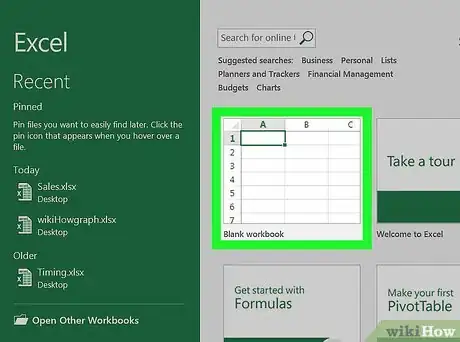
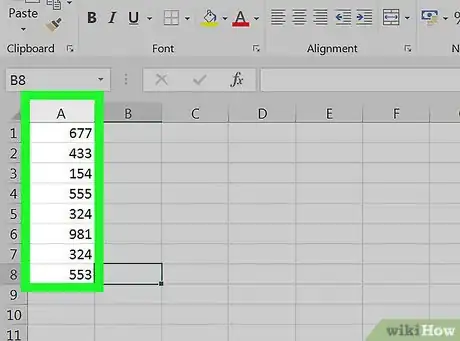
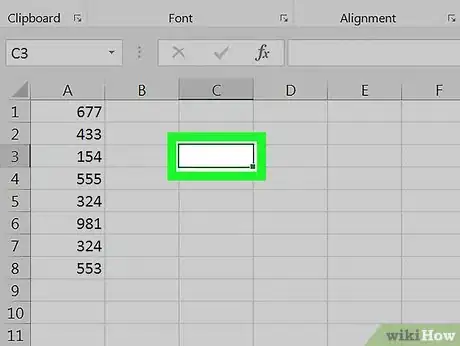
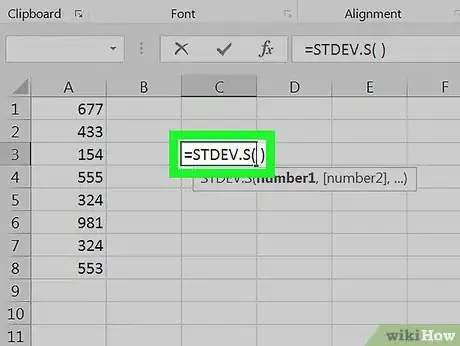
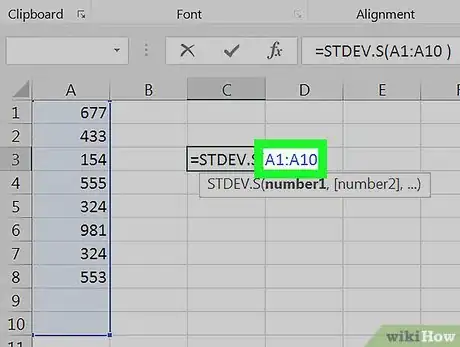
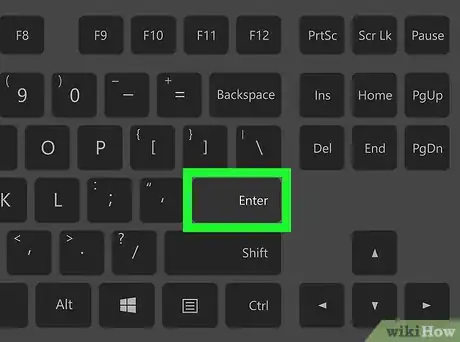












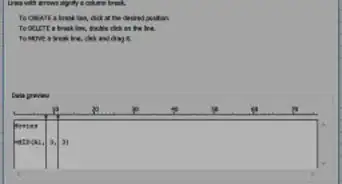





L'équipe de gestion du contenu de wikiHow examine soigneusement le travail de l'équipe éditoriale afin de s'assurer que chaque article est en conformité avec nos standards de haute qualité. Cet article a été consulté 200 569 fois.